使用 5 個可訪問的 MPEG 到 AVI 視頻轉換器將 MPEG 轉換為 AVI
MPEG 是您可能已經遇到的最好的格式之一,因為它可以存儲視頻和音頻文件。此外,它不僅是一個容器,而且還使用 MPEG 1 和 MPEG 2 壓縮。但是,MPEG 1 和 2 是以前存儲在藍光上的舊格式。所以現在,我們將解釋如何通過將格式轉換為 AVI 來改進它。在下面的列表中,我們展示了您可以使用的不同工具 將 MPEG 轉換為 AVI 以及有關 MPEG 和 AVI 的更深入的細節。
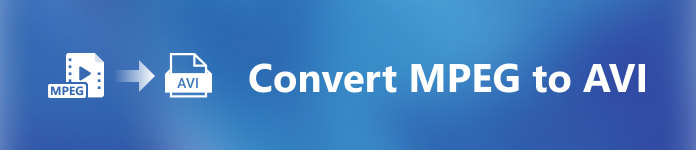
第 1 部分。 關於 MPEG 和 AVI 文件格式的簡要說明
MPEG 和 AVI 是可用於存儲媒體文件的一流格式之一。雖然它們很棒,但仍有一些原因需要使用 MPEG 到 AVI 視頻轉換器。但是現在,我們將解釋有關這兩種格式的很多細節,並對 MPEG 和 AVI 有所了解。
如前所述,MPEG 不僅是一個容器,它還有一個內置的壓縮器。基本上,它是一種雙重用途的文件格式。此外,由於它提供的質量和壓縮率,這種格式是藍光上最常用的格式。此外,MPEG 格式分為 6 種,但我們將討論常用的兩種,即 MPEG-1 和 MPEG-2。此外,MPEG-1 是第一代 MPEG。此格式存儲基於標準的分辨率,但與其他格式的分辨率相比,MPEG-1 的分辨率要低得多。雖然 MPEG-2 的質量比 MPEG-1 好得多,但它在藍光和 DVD 上效果最好。此外,這種格式最常被電視台用來傳輸和播放視頻。
但 AVI 與 MPEG 有很大不同,因為它是未壓縮的。此外,這種格式提供的質量很高,因為它不會壓縮它包含的文件。儘管該格式體積龐大,但與 MPEG 文件相比,它在所有平台上都獲得了很多支持。
第 2 部分。用於將 MPEG 脫機轉換為 AVI 格式的最佳轉換器的 2
1. FVC Video Converter Ultimate
如果您正在尋找多功能 MPEG 到 AVI 轉換器並下載,那麼 FVC Video Converter Ultimate 一定是它的工具。由於此工具提供的功能和簡單性,此工具已在本文中獲得更高的位置。雖然它易於使用,但您可以實現您一直想要的非凡輸出。此外,與任何其他轉換器不同,該軟件將標准設置為高級標準。因此,如果您想在轉換之前、之中和之後都獲得 100% 成功,那麼必須使用此工具。現在,讓我們繼續學習有關如何使用 FVC Video Converter Ultimate.
第1步。 因此,要在桌面上下載該工具,請單擊下面顯示的按鈕。下載完成後安裝,進行快速設置並點擊 現在開始.
第2步。 該工具的界面應如下所示,然後單擊中間部分的 + 符號。一個文件夾將顯示在您的顯示器上,然後選擇您要轉換的 MPEG 視頻文件,然後單擊 打開.
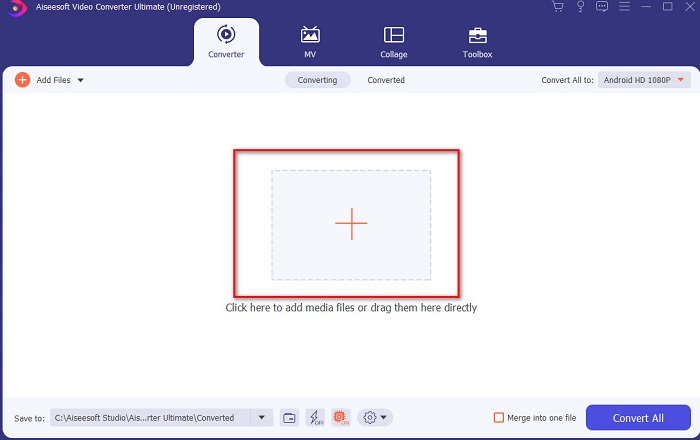
第三步 如果該文件已在您的界面上,請單擊 全部轉換為: 並找到AVI格式。
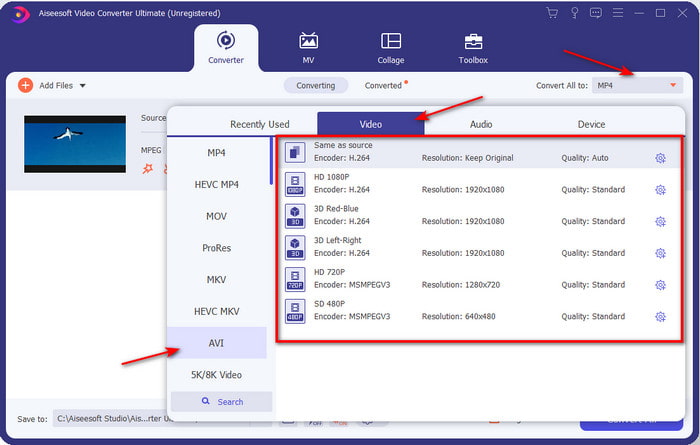
第4步。 現在開始將 MPEG 4 電影轉換為 AVI 格式按 全部轉換.
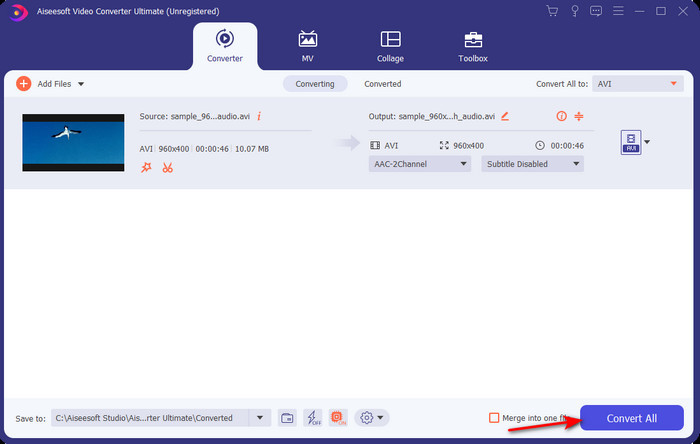
第五步 下載文件只需要幾分鐘,如果下載完成,下一個文件夾將顯示轉換後的格式。所以現在,點擊 文件 觀看新轉換的 MPEG 格式。
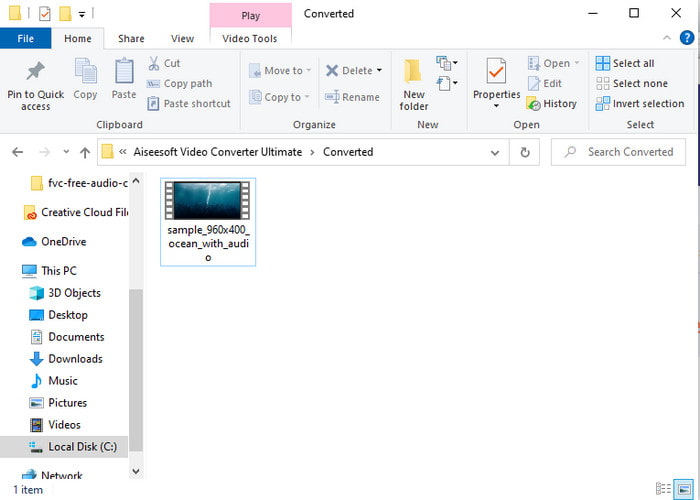
2.FFmpeg
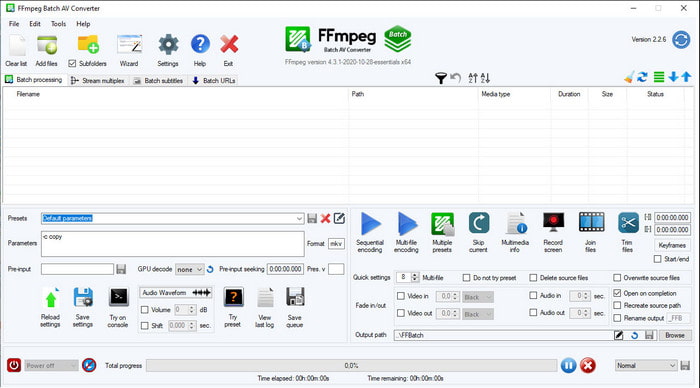
此列表中可用的另一個軟件是 FFmpeg.如果您正在尋找開源軟件,這是您可以在網上找到的選擇之一。此外,這個工具的界面很難理解,尤其是對於初學者和專業人士。這裡的轉換過程通常非常好,並且像任何轉換器一樣產生高輸出。因此,如果您想使用 FFmpeg MPEG 轉換為 AVI,請相應地按照以下步驟操作,因為我們使其易於理解。
第1步。 在桌面上下載 FFmpeg 並創建一個新文件夾,然後在其中解壓縮文件。
第2步。 搜索 清潔發展機制 在你的 窗口 並打開它。
第三步 使用命令提示符查找文件,然後插入此代碼 ffmpeg -i input.mpeg -vn -ar 44100 -ac 2 -b:a 192k output.avi 並擊中 輸入 在您的鍵盤上開始該過程。
第 3 部分。用於將 MPEG 在線轉換為 AVI 格式的最佳轉換器的 3
3. FVC 免費視頻轉換器
如果您正在在線尋找最好的免費 MPEG 到 AVI 轉換器 FVC免費視頻轉換 是適合您口味的在線轉換器。因為它提供的網絡工具界面簡單。此外,此在線工具的優點在於您可以使用自己喜歡的瀏覽器輕鬆訪問它。此外,使用此工具進行轉換沒有任何限制,這意味著您可以隨時轉換任何格式。但是,您不能在此處進行批量轉換,這與 FVC Video Converter Ultimate.現在,如果您想嘗試使用此在線工具,請按照下面提供的步驟操作。
第1步。 要轉到 FVC 轉換器的主網站,您必須單擊此 關聯 第一。
第2步。 請點擊 添加文件進行轉換 然後網絡工具將啟動並顯示一個文件夾。找到文件並單擊 打開.
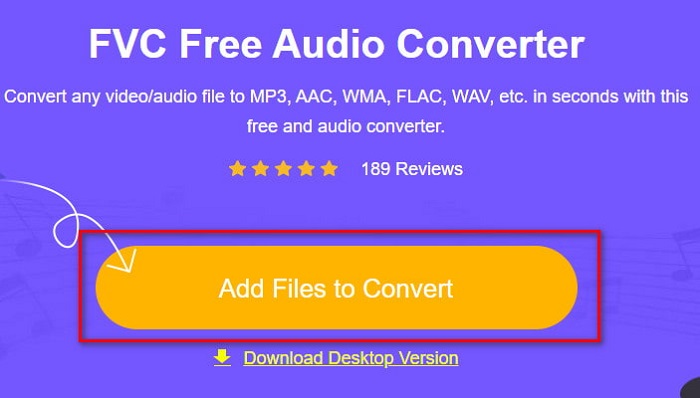
第三步 啟動 Web 工具後,選擇此部分中顯示的格式。
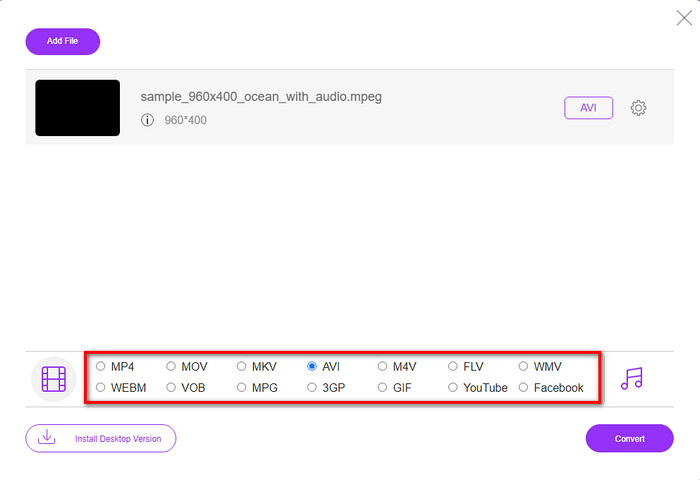
第4步。 如果您已經選擇了格式,現在可以通過單擊 兌換 按鈕。
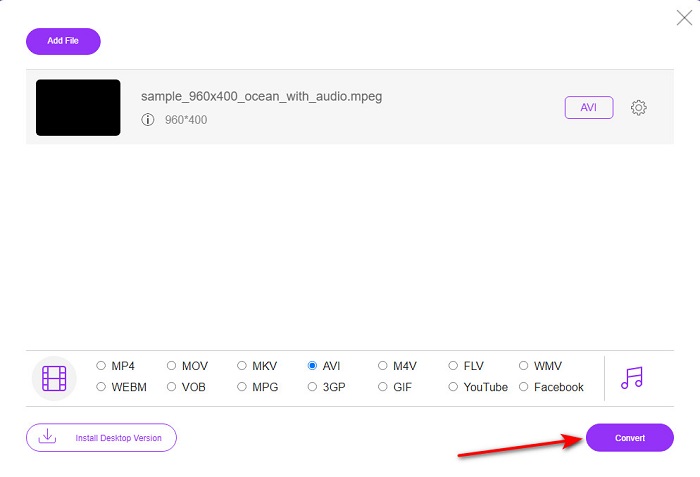
第五步 等待一分鐘,以便該過程很快開始。如果該過程完成,一個文件夾將顯示您之前製作的轉換文件。
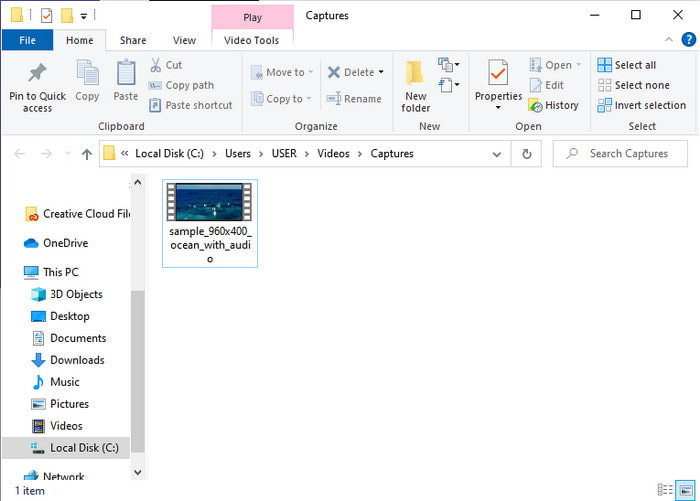
4. Freeconvert.com
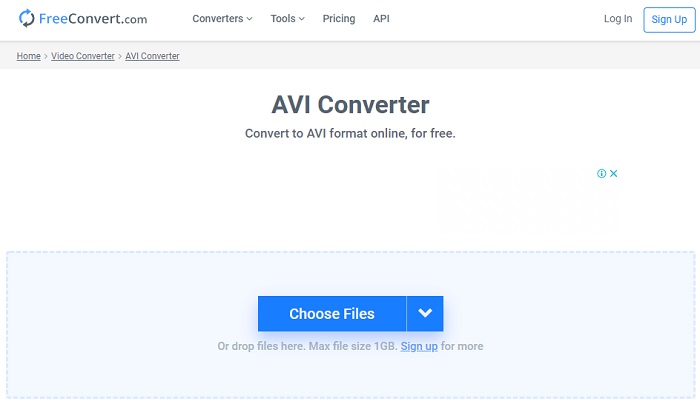
就像上面提到的在線工具一樣,這是您可以使用的另一個在線工具, Freeconvert.com.這個網絡工具已經在網絡上的用戶中流行起來。此外,許多用戶稱讚此工具是因為它易於使用且具有其他功能。但是,如果你選擇這個網絡工具,有一個很大的缺點:網絡工具支持的格式是有限的。另一個是這裡的轉換過程比預期的要慢一些。所以現在,如果您想知道如何使用此在線轉換器,請按照以下步驟操作。
第1步。 在您的網絡上搜索網站 freeconvert.com。然後點擊 AVI 在下面 視頻轉換器.
第2步。 請按 選擇文件 並在接下來顯示的文件夾中找到 MPEG 文件。選擇文件後,點擊 轉換為 AVI.
第三步 等待上傳過程完成,然後單擊 下載 AVI 保存文件。
第 4 部分。 有關 MPEG 到 AVI 轉換的常見問題解答
轉換 MPEG 會丟失質量嗎?
嗯,這取決於你將它變成什麼格式。因此,如果您將 MPEG 轉換為 GIF,那麼預計會發生巨大變化,因為與其他格式相比,它支持的顏色組合更少。但是,如果您使用 GIF 以外的其他格式,則不會有任何損失。
MPEG 是有損還是無損?
MPEG 支持有損壓縮,因此如果您使用這種格式,那麼即使您有很長的視頻和音頻,文件也會更小。
MPEG 是一種好的格式嗎?
之前它是您可以用來在 DVD 上存儲數據的最佳格式之一。然而,在這個時代,MPEG並不是存儲數據的最佳選擇。但是,如果您想將其存儲在 DVD、CD 或藍光光盤上並更快地傳輸它們,那麼這必須是一個選擇。
結論
總而言之,這裡介紹的所有在線和離線軟件都非常適合用於轉換格式。但是,有一種工具可以證明您可以使用 FVC Video Converter Ultimate 輕鬆實現驚人的轉換。事實上,我們可以用3個詞來解釋它,而且使用方便、有效和安全。因此,如果您想成就卓越,請立即下載此工具並嘗試一下。



 視頻轉換大師
視頻轉換大師 屏幕錄影大師
屏幕錄影大師


